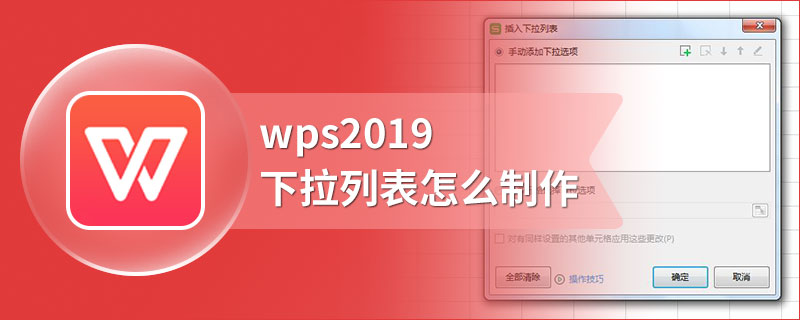操作系统:win10 1909 64位企业版
软件版本:WPS Office 2019 11.1.0
wps怎么绘制一杯咖啡卡通图标?需要插图上宽下窄的梯形,根据不同的视角调整椭圆的形状,再添加一些装饰物,完成后截图保存为图片就可以,下面就来看看详细的wps绘制一杯咖啡卡通图标教程吧。
1、点击【插入】【形状】【流程图梯形】。
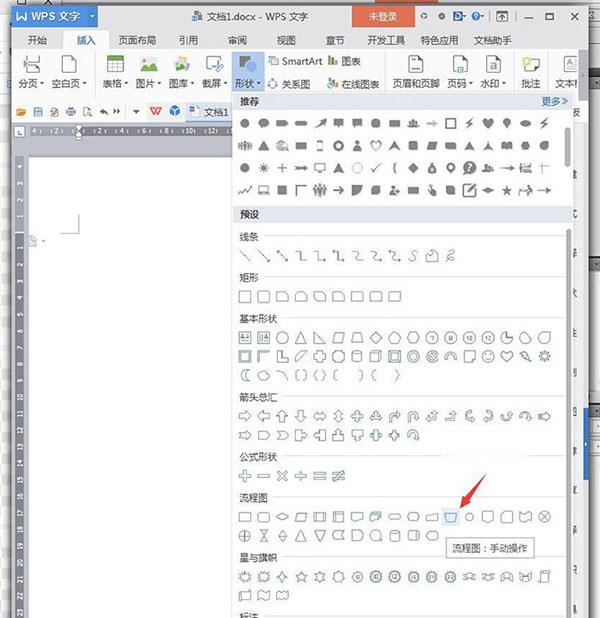
2、绘制梯形,上宽下窄,将【填充】设置成棕色,【轮廓】设置成黑色3磅。
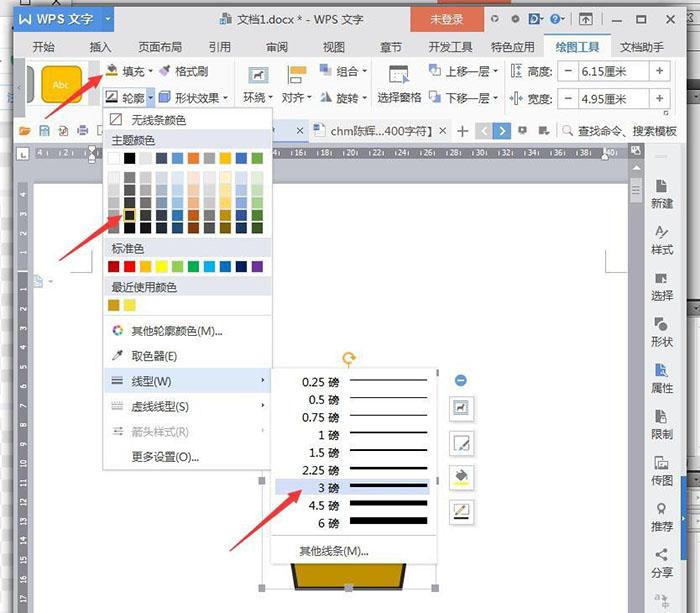
3、点击【插入】【形状】【椭圆】。
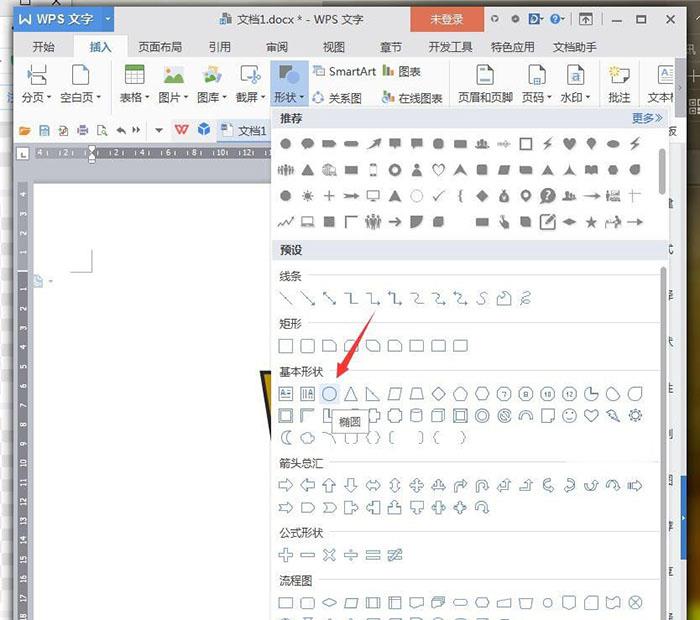
4、将椭圆放置顶部作为瓶口,将【填充】设置成棕色,【轮廓】设置成黑色3磅。
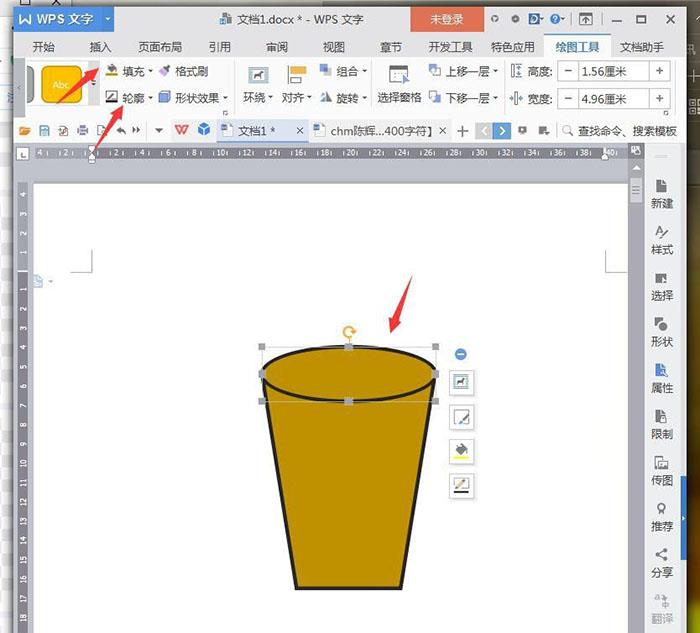
5、点击【插入】【形状】【五角星】。
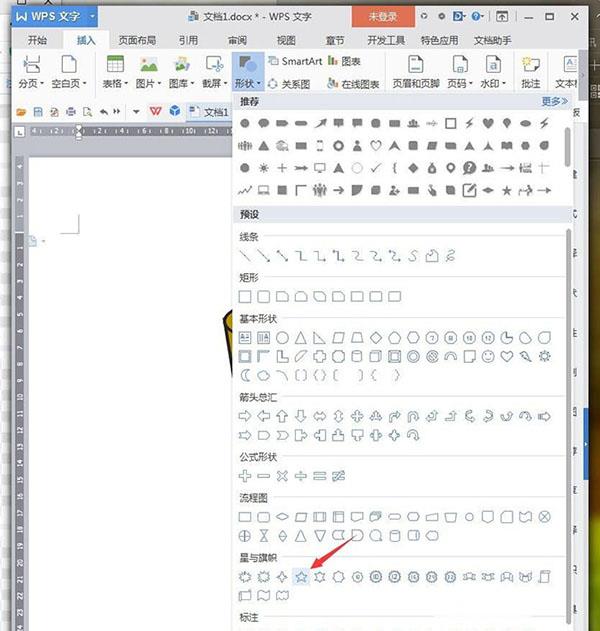
6、选中杯子身,鼠标右键【添加文字】。
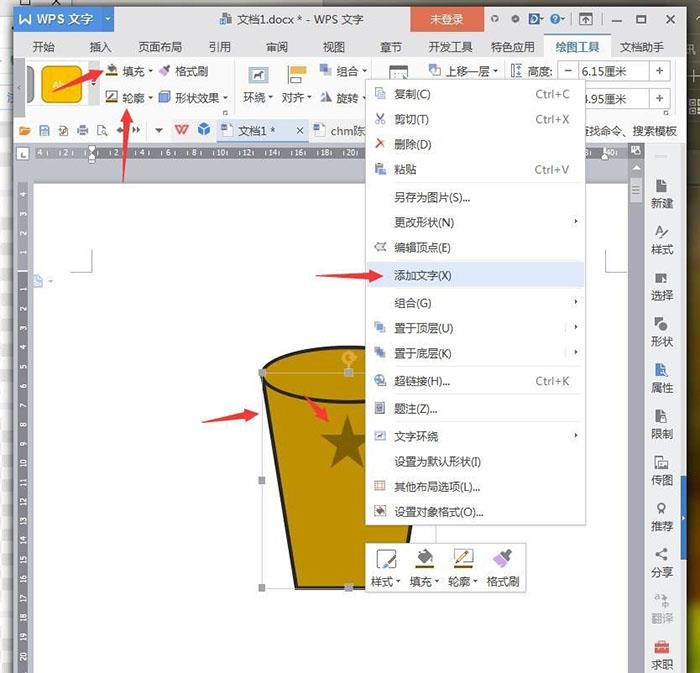
7、再次添加两个圆,分别调整圆形,放置底部和顶部。
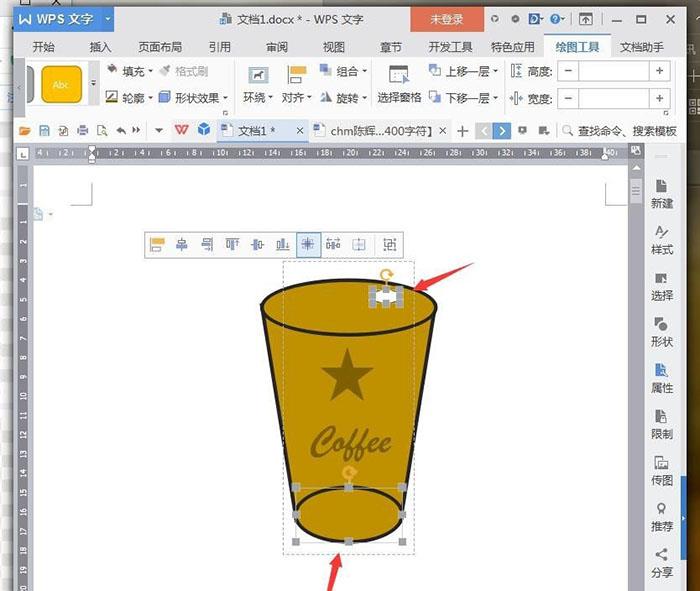
8、加上袅袅炊烟,截图保存为图片。
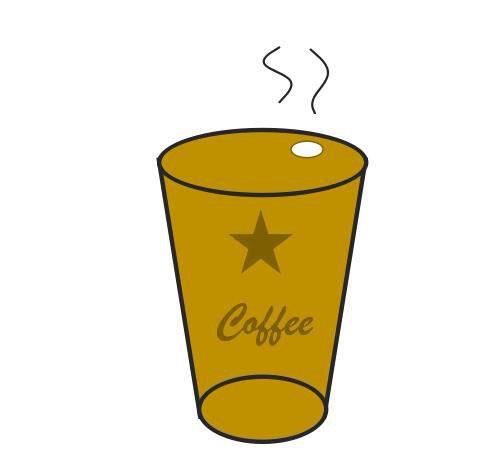
以上就是wps如何绘制一杯咖啡卡通图标文章内容,希望大家喜欢。